- Số điện thoại (+84) 939534153
- Email của chúng tôi quangld.viettel@gmail.com
- Chứng chỉ Môi giới BĐS BT-8667 NHẬN BÁO GIÁ
Ngày đăng: 01:32 PM 17/01/2020 - Lượt xem: 305
HƯỚNG DẪN CẤU HÌNH GỬI HÓA ĐƠN CHO NGƯỜI MUA TRÊN HỆ THỐNG HÓA ĐƠN ĐIỆN TỬ
Bước 1: Khai báo thông tin cho phép gửi mail từ hệ thống của Hóa đơn điện tử
Lưu ý quan trọng: Để thực hiện thành công thì yêu khách hàng bắt buộc thoát (logout) toàn bộ email đang lưu trên bộ nhớ của trình duyệt (nếu không thoát toàn bộ mail trền trình duyệt thì cấu hình gửi mail sẽ gặp lỗi lưu ý nghiệp vụ này) bằng cách:
+ Hướng dẫn khách hàng thực hiện vào web site mail.google.com thông thường trình duyệt sẽ vào đến ngay hộp thư do đã lưu mật khẩu đăng nhập trên trình duyệt trước đps, sau đó quan sát tại góc trên bên phải màn hình có biểu tượng hình tròn. Nhấp chuột vào biểu tượng đó và chọn mục Sign out off all Accounts sau đó đăng nhập Gmail cần cấu hình trên trình duyệt web và chuyển bước 2.
Biểu tượng hình tròn
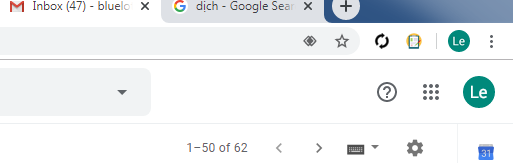
/media/images/040520_1.png
Sign out off all Accounts
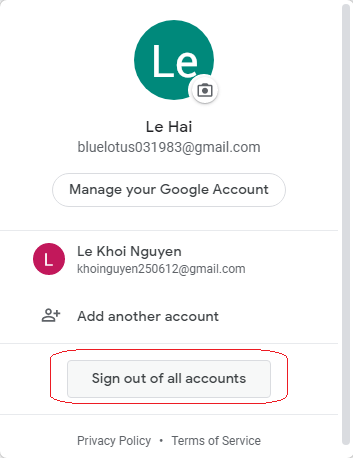
Bước 2: Cấu hình tham số Gmail.
Bươc 2.1: Cấu hình Cho phép truy cập tài khoản Google
Lưu ý quan trọng: Khi đăng nhập Gmail để tránh gõ sai mật khẩu Khách hàng tắt bộ gõ tiếng việt (Unikey hoặc Vietkey) và gõ pass đăng nhập ra file word để tránh nhầm lẫn
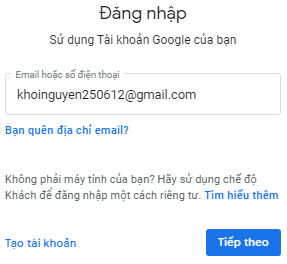
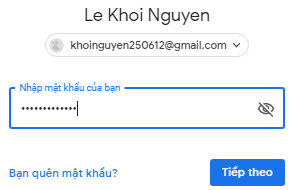
Note – Lưu ý “Note: Since your account uses 2-Step Verification, you may need to create an application-specific password to sign in with your application.”
Tắt xác minh bảo mật 2 bước bằng cách:
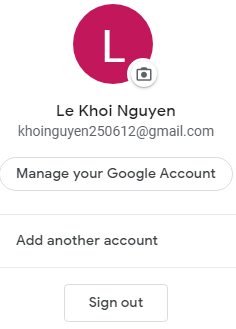
Security
2-Step Verification ( Xác minh 2 bước)
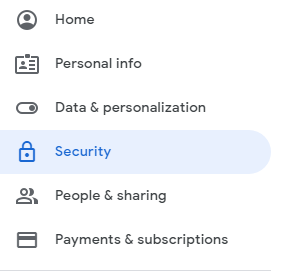
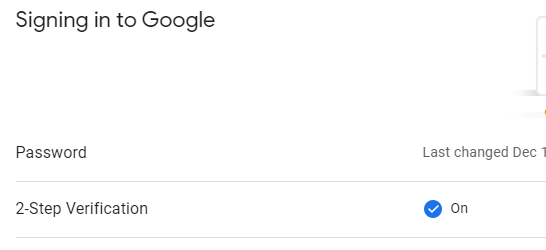
Nhập mật khẩu đăng nhập Gmail
Turn Off (Tắt)
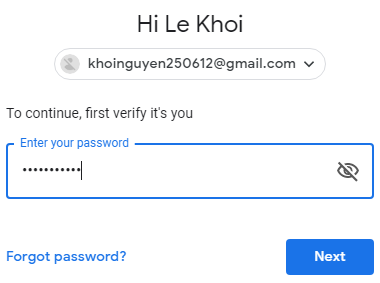
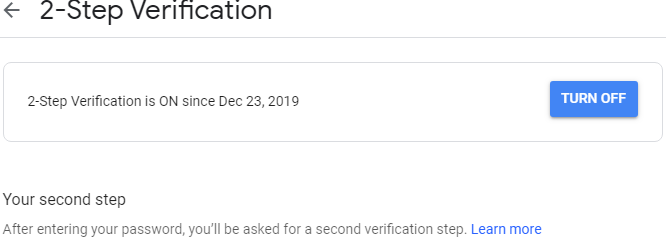
Turn Off (Tắt)
2-Step Verification trạng thái off
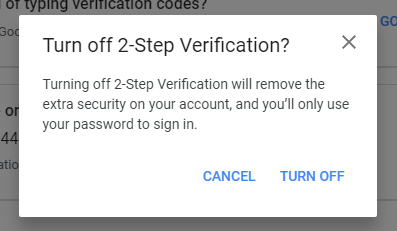
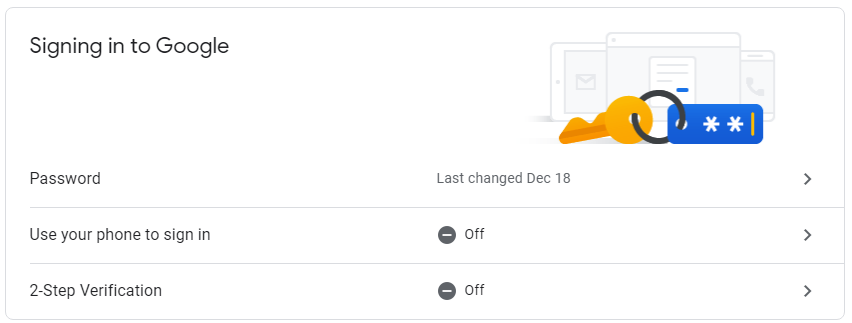
Bước 2.2: Thiết lập ứng dụng kém an toàn Mục đích cho phép hệ thống hóa đơn điện tử gửi Email hóa đơn cho người mua (là người mua hàng của Người bán)
Hình ảnh trạng thái mặc định Off
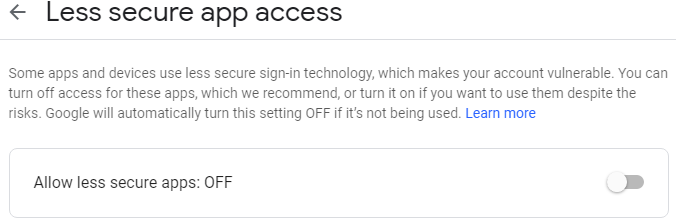
Hình ảnh trạng thái sau khi chuyểnOn
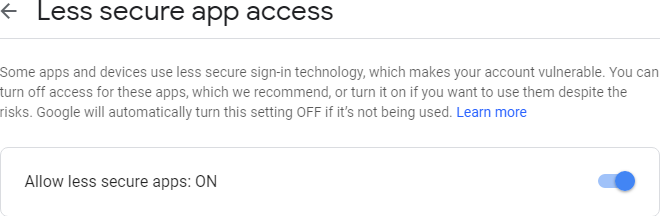
Lưu ý quan trọng: Trường hợp sau khi nhập vào đường link “https://myaccount.google.com/lesssecureapps” mà không hiển thị nút Off thì tắt bảo mật 2 bước không thành công yêu cầu KH làm lại từ bước 2.1 phần Tắt xác minh bảo mật 2 bước.
Bước 3: Cấu hình thông số mail trên hệ thống hóa đơn điện tử. (phải dùng trình duyệt khác so với trình duyệt đã cấu hình tại bước 1,2)
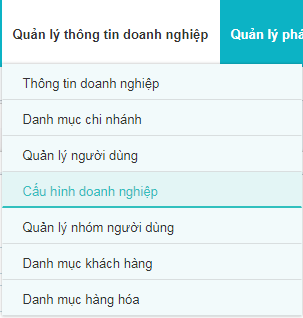
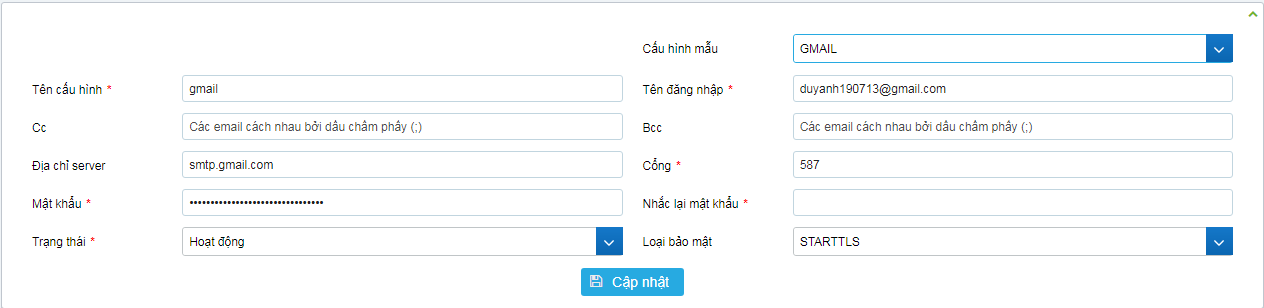
Quy định của Google đối với tài khoản email:

Bước 1: Truy cập link https://login.yahoo.com/account/security
Đăng nhập vào và nhấn chọn Allow apps that use less secure sign in

Bước 2: Cấu hình các thông số trên hệ thống (mở bằng 1 trình duyệt khác với trình duyệt làm tại bước 1)
Nhấn cập nhật để cập nhật các thông số khai báo lên hệ thống.
Cấu hình các thông số trên hệ thống (mở bằng 1 trình duyệt khác với trình duyệt làm tại bước 1)

Cấu hình mẫu: Để mặc định là chọn (không chọn gì)
Tên cấu hình: Gửi mail
Tên đăng nhập: tên email của khách hàng ví du: hailt@viettel.com.vn
Mật khẩu: nhập mật khẩu đăng nhập mail
Nhắc lại mật khẩu: nhập lại mật khẩu đăng nhập mail
Trạng thái: Chọn hoạt động.
Loại bảo mật: None
Địa chỉ server: …..(chọn do it cung cấp)
Cổng: 25 để mặc định
Nhấn cập nhật để cập nhật các thông số khai báo lên hệ thống.
Note: Khi cấu hình xong mail thì cần cấu hình biểu mẫu Email với gửi được hóa đơn sau khi phát hành.
Để nhận được sự tư vấn và thông tin dịch vụ, doanh nghiệp vui lòng liên hệ với chúng tôi bằng các cách sau:
- Hỗ trợ sử dụng hóa đơn điện tử Sinvoice Viettel: 1800-8000
- Đăng ký sử dụng hóa đơn điện tử Sinvoice Viettel: 0939 534 153
- Gia hạn hóa đơn điện tử Sinvoice Viettel: 0939 534 153

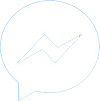 Facebook
Facebook
